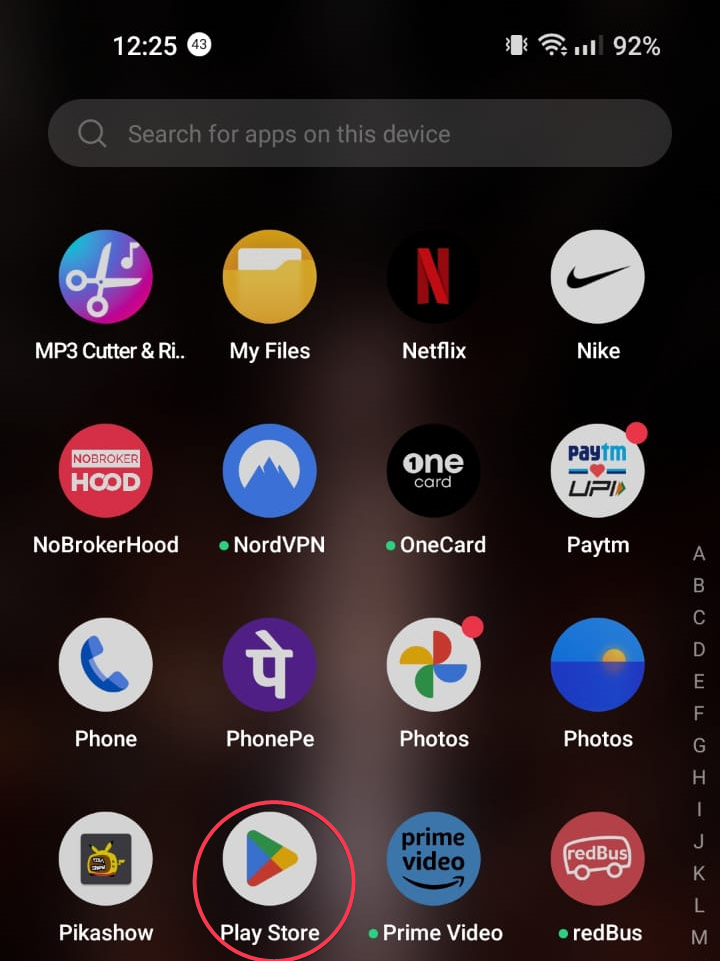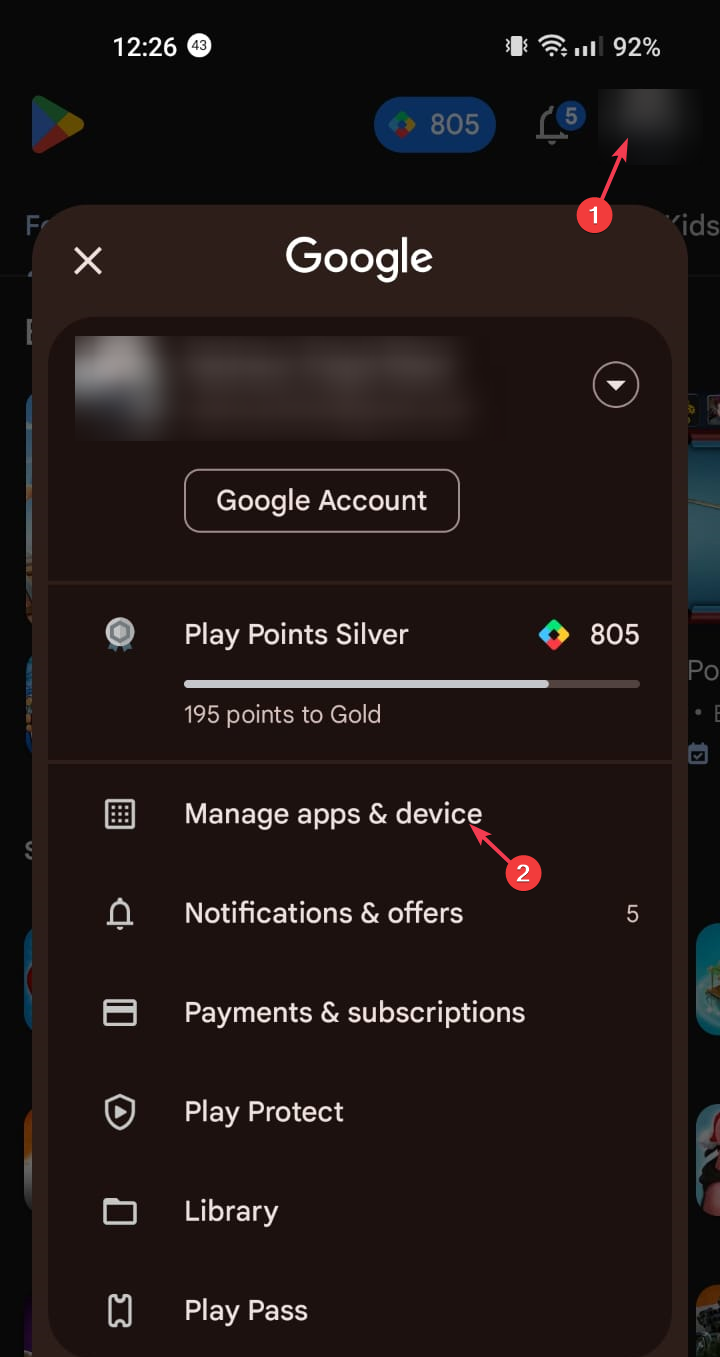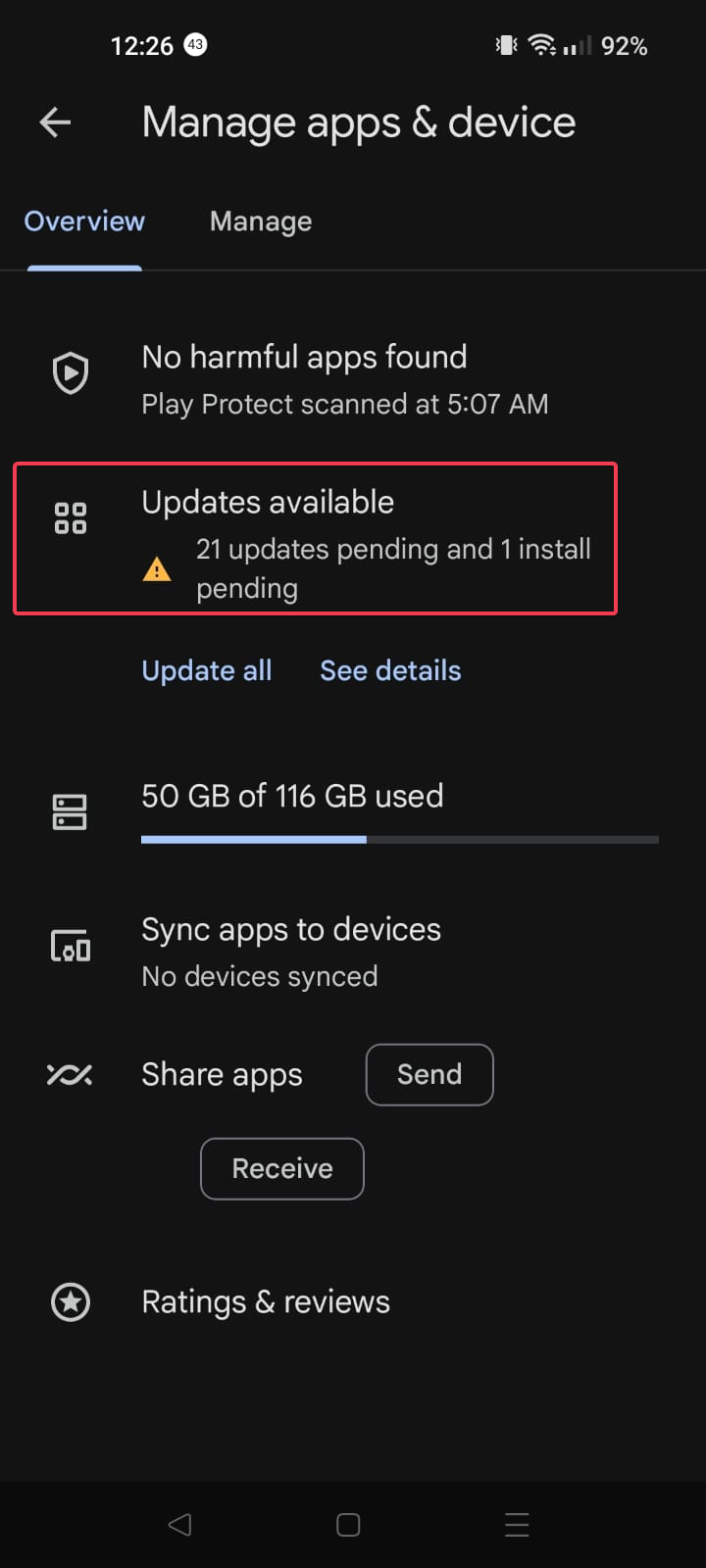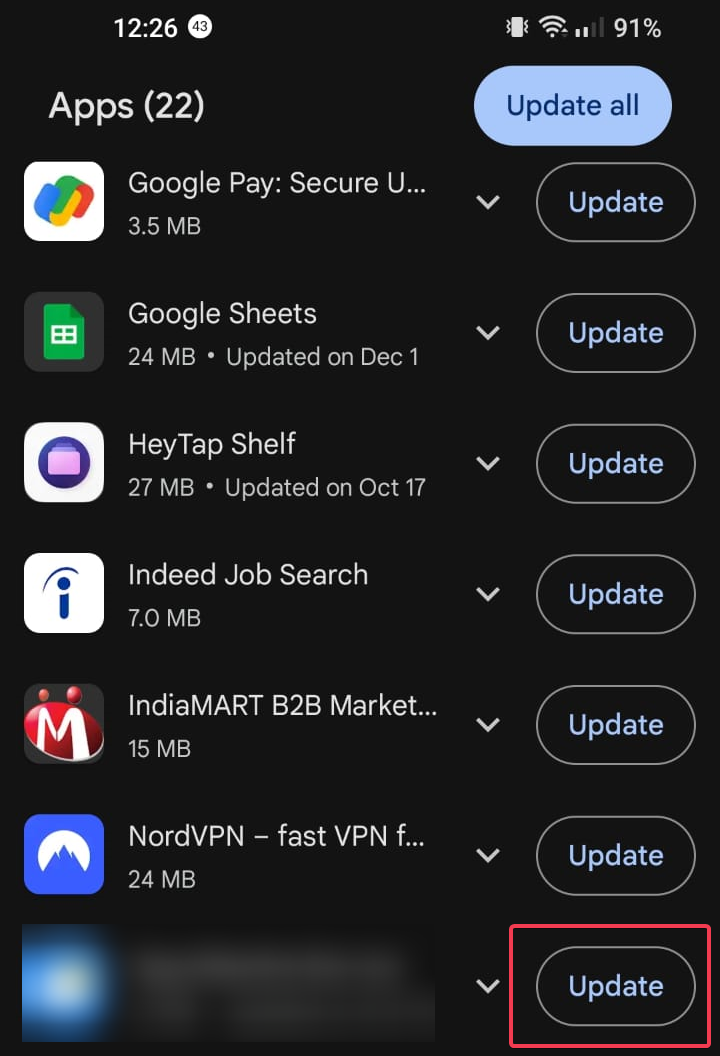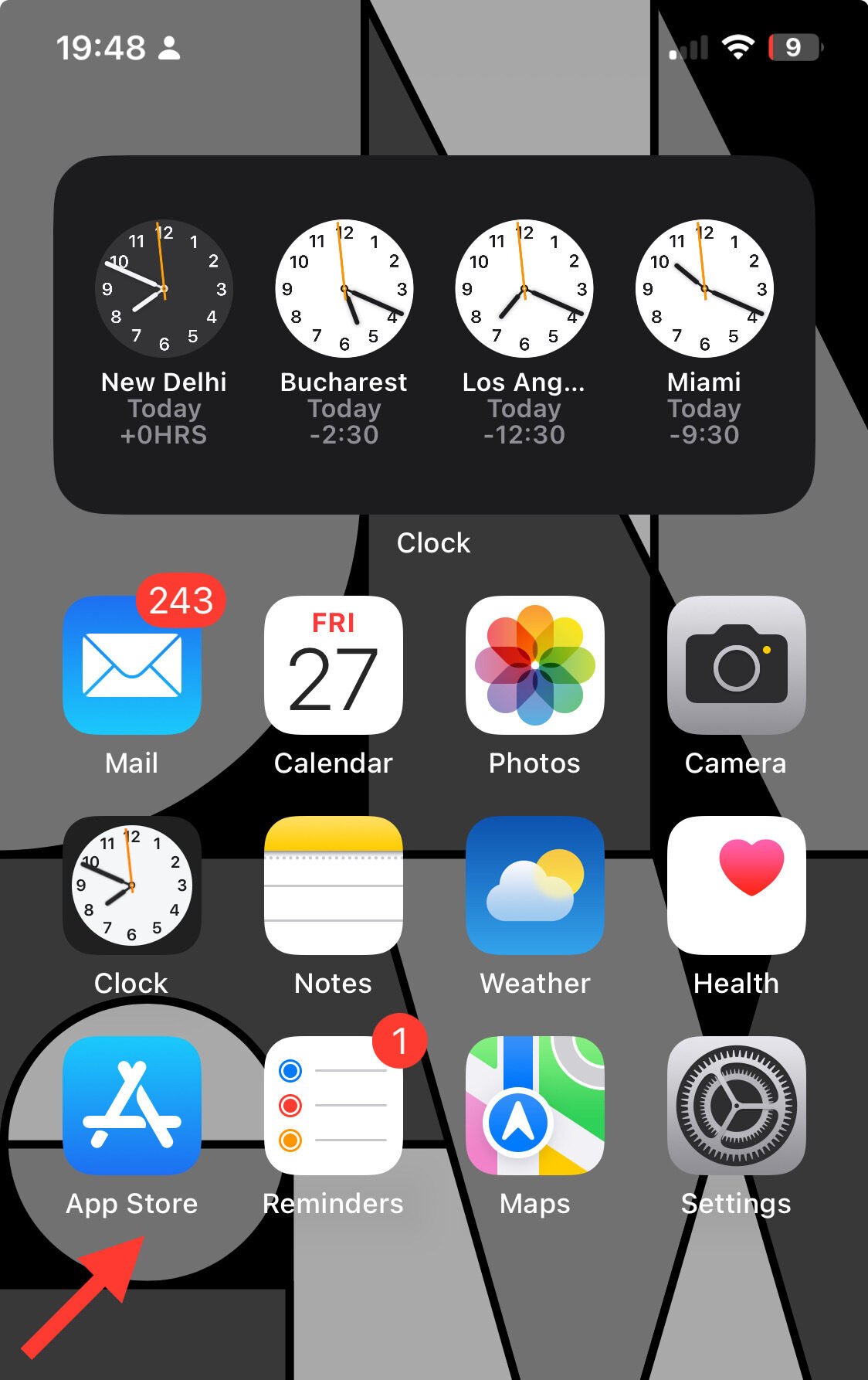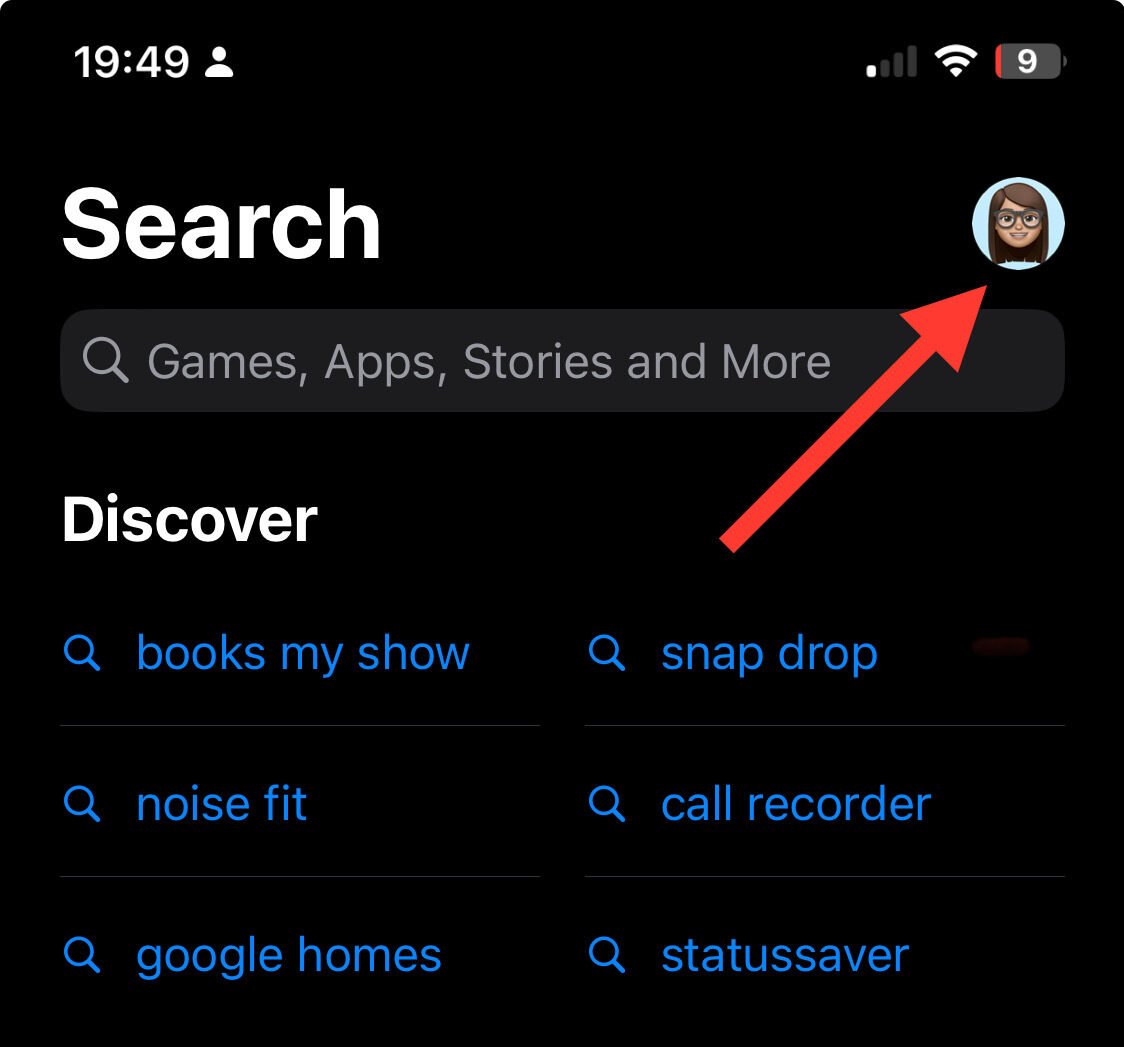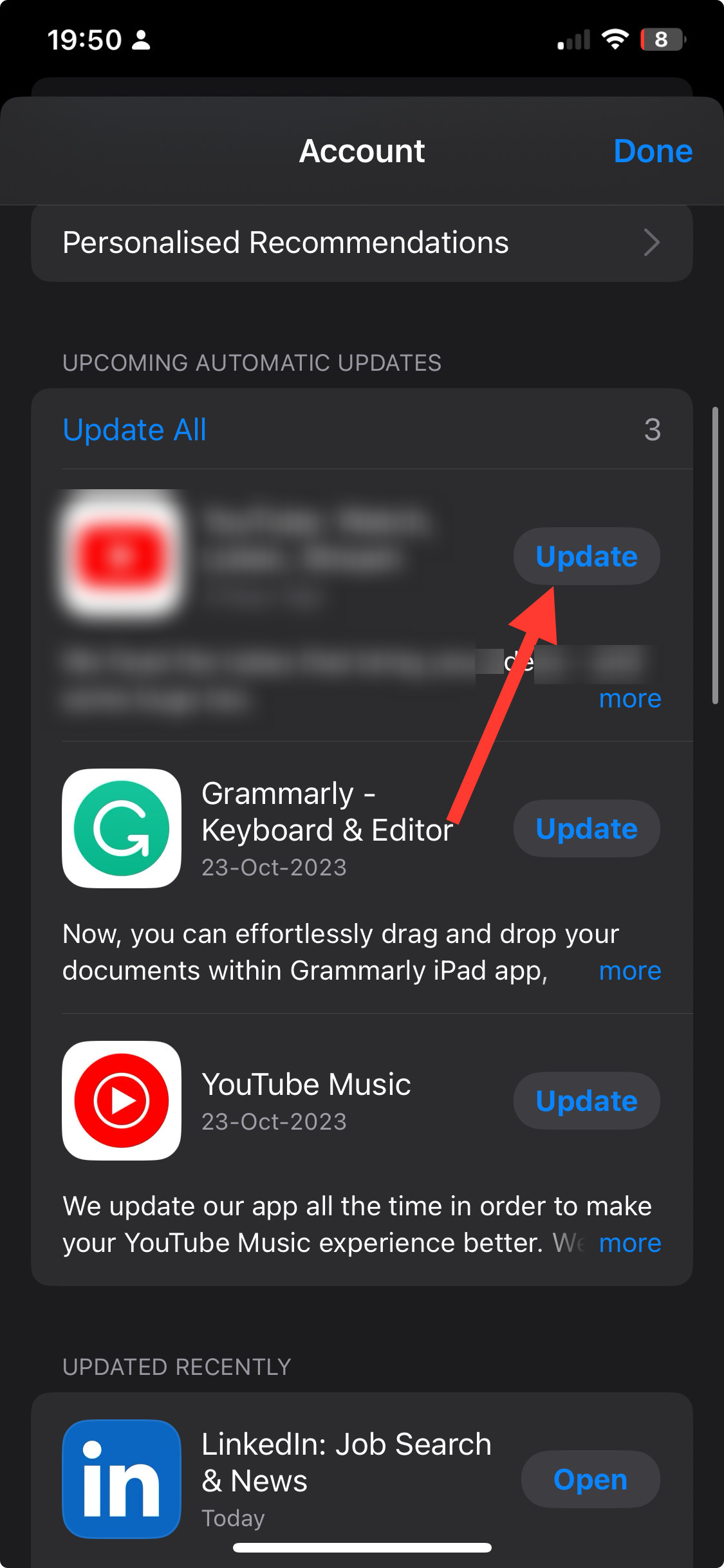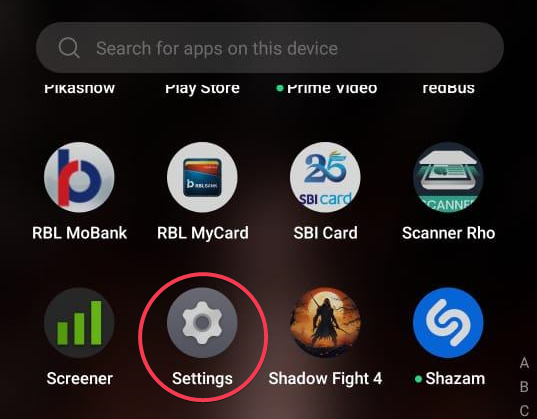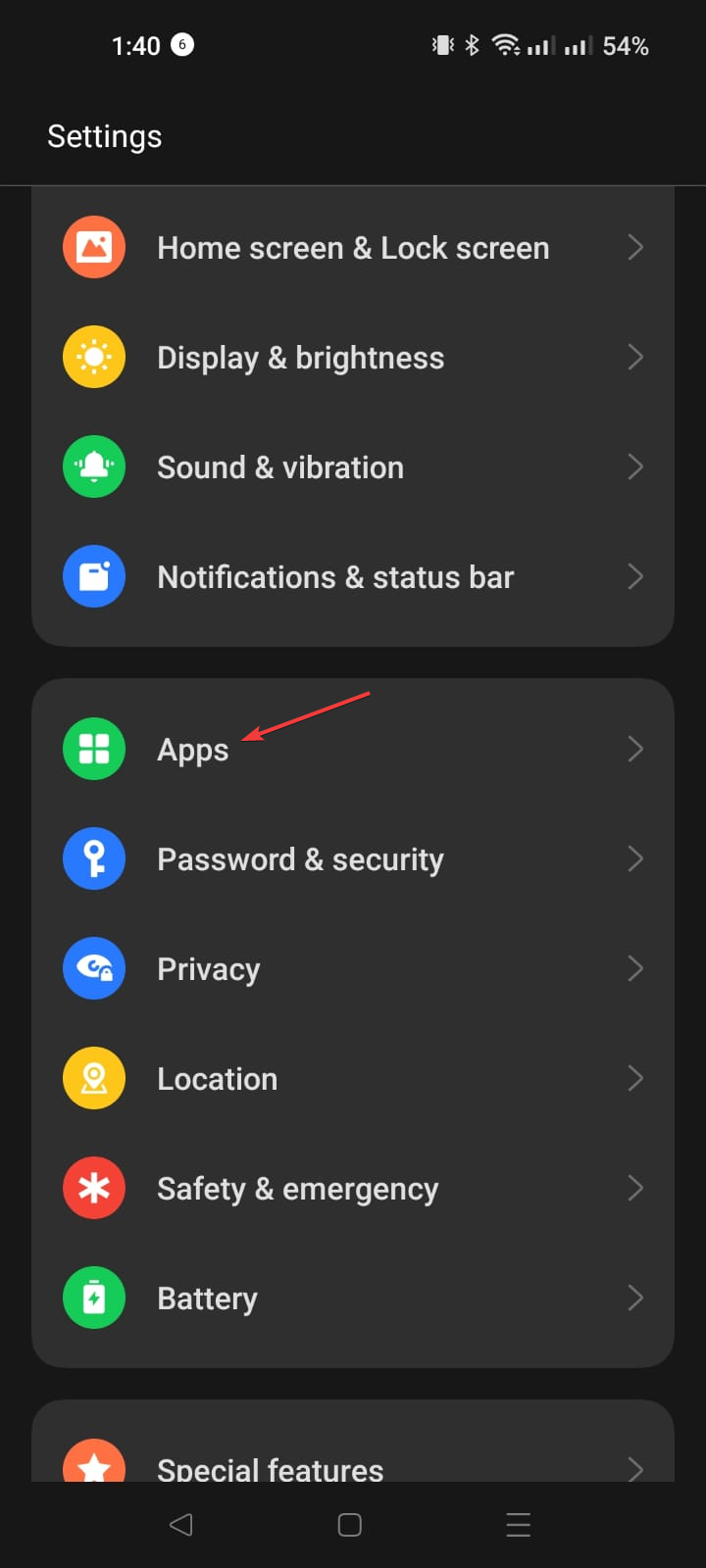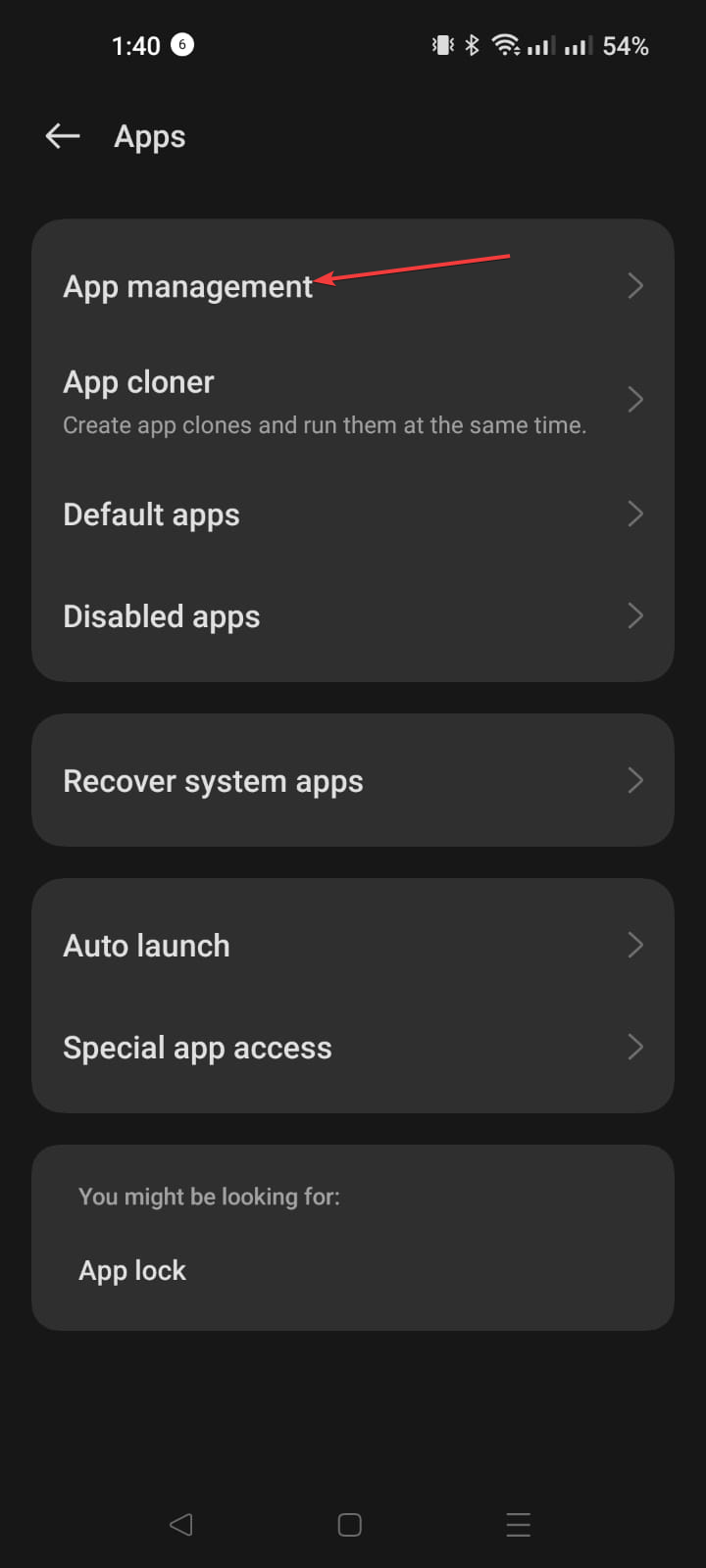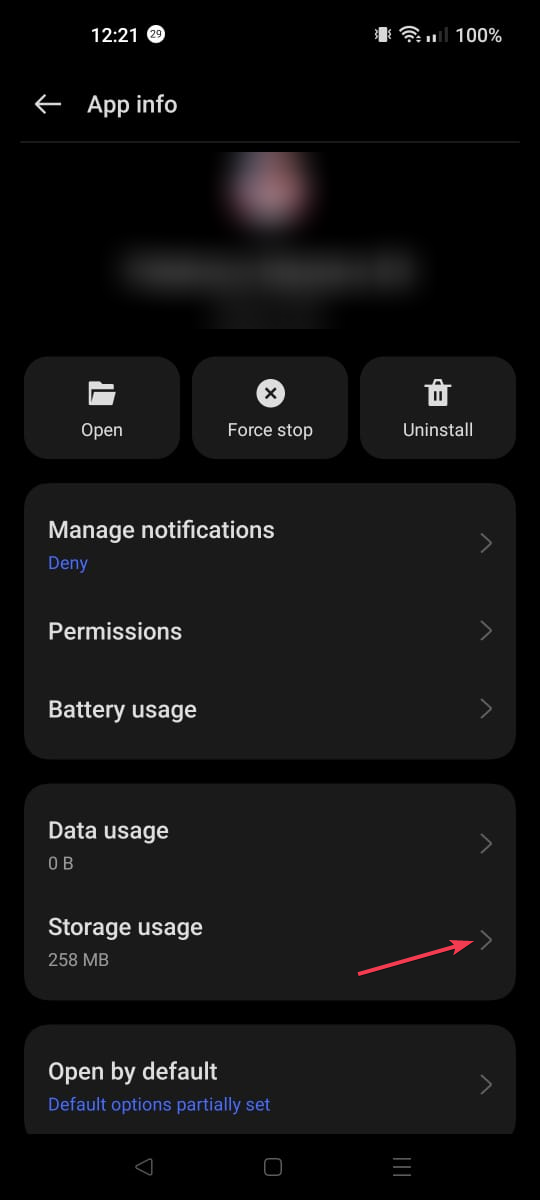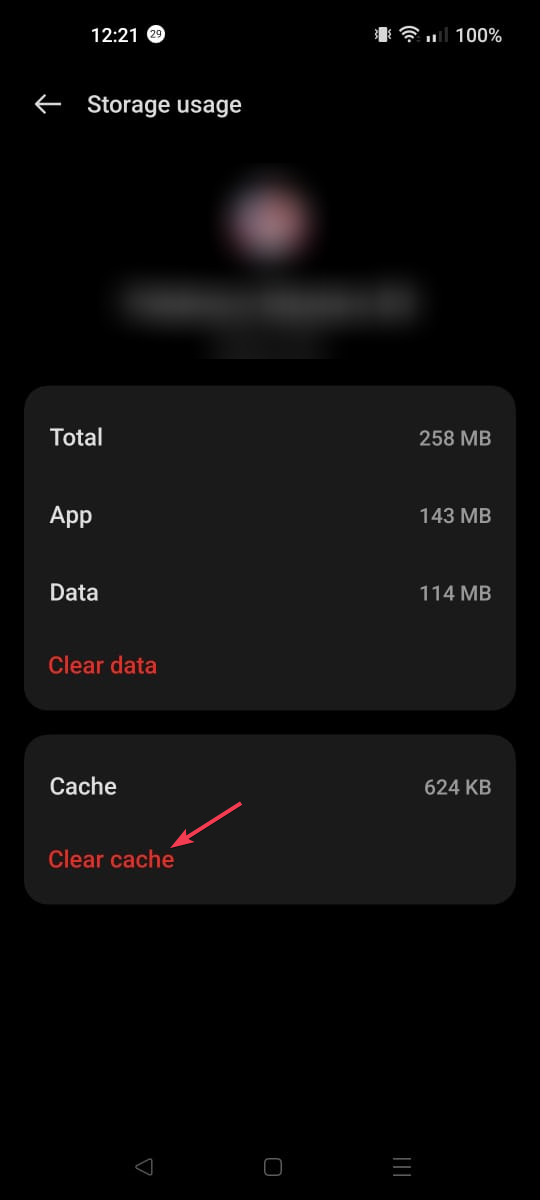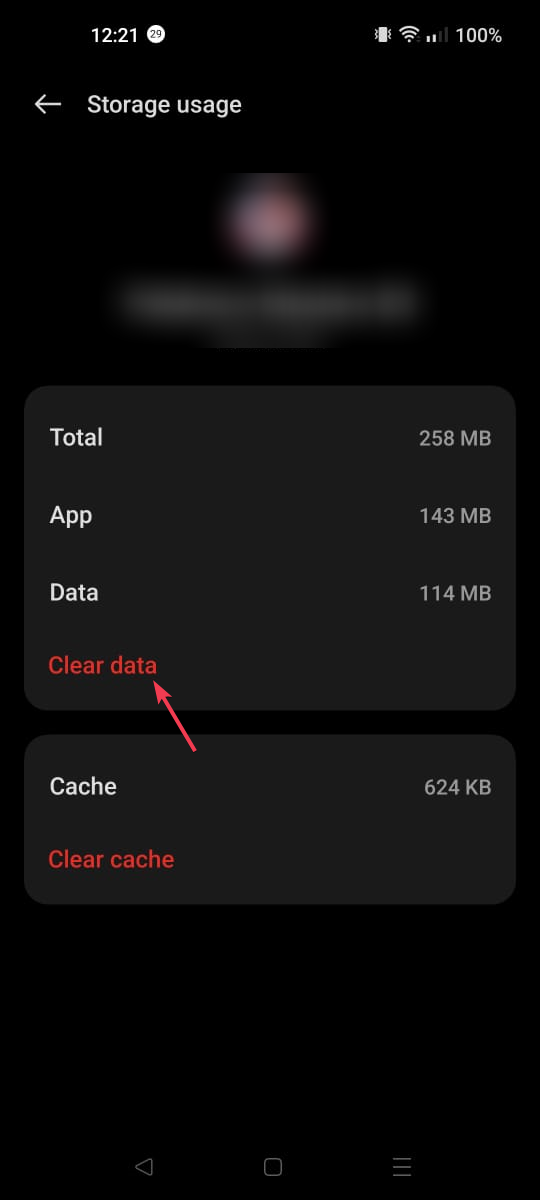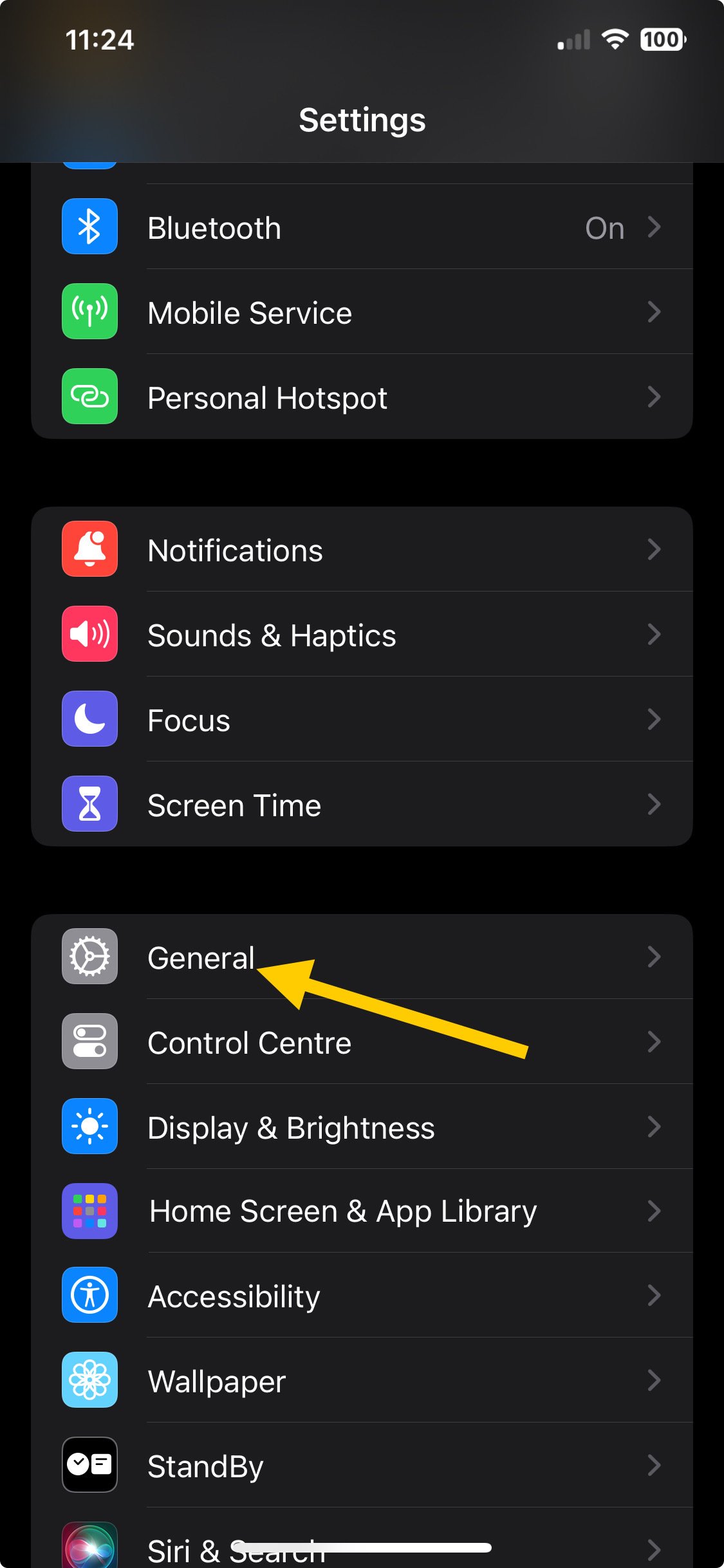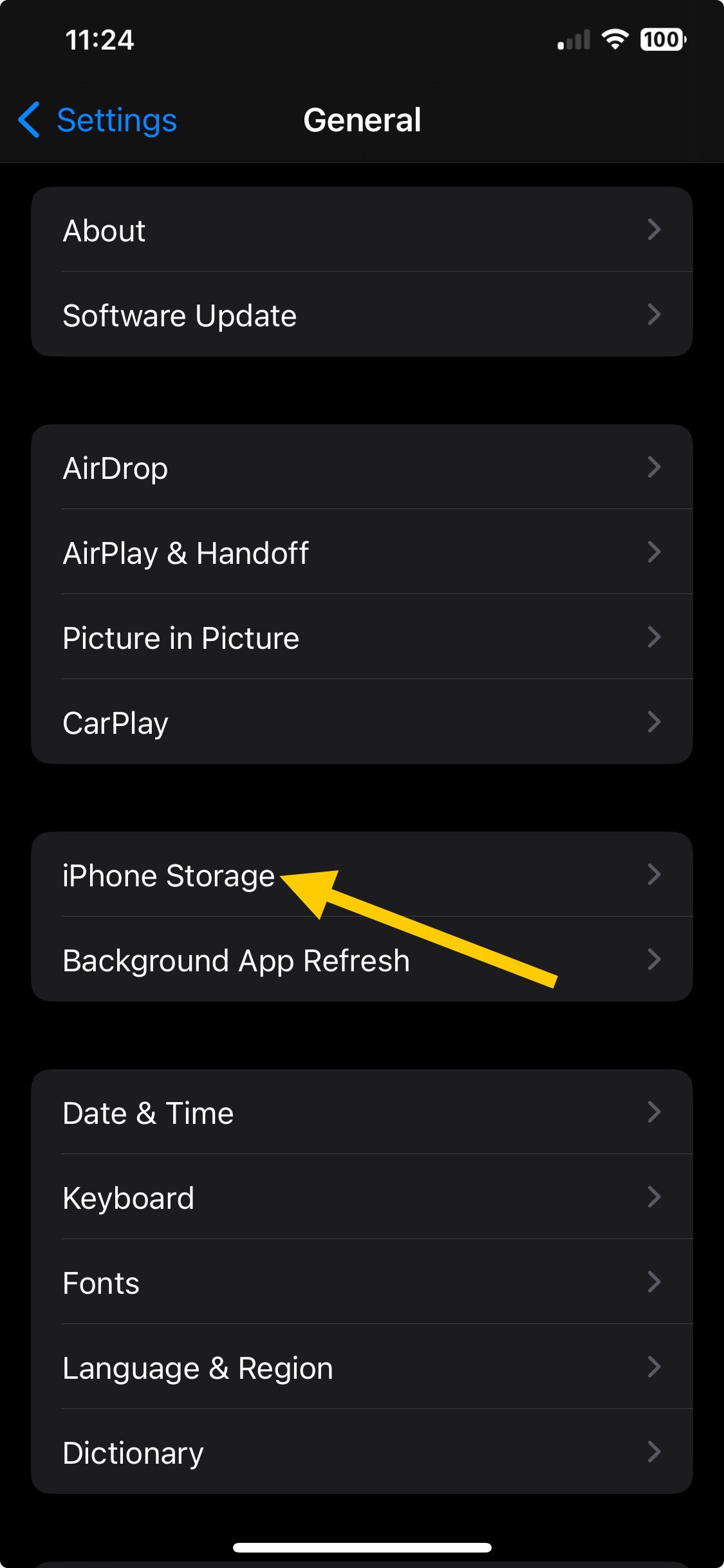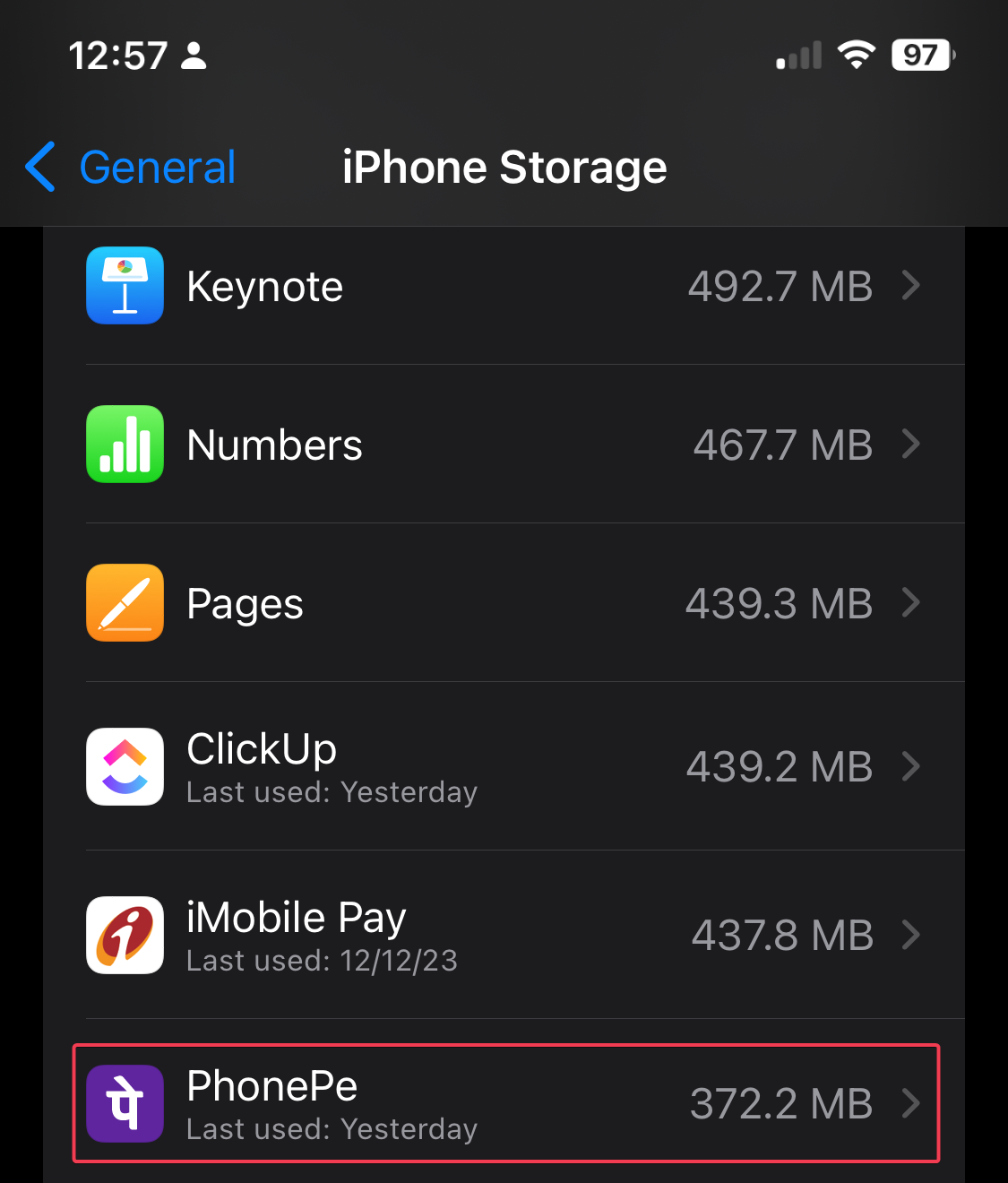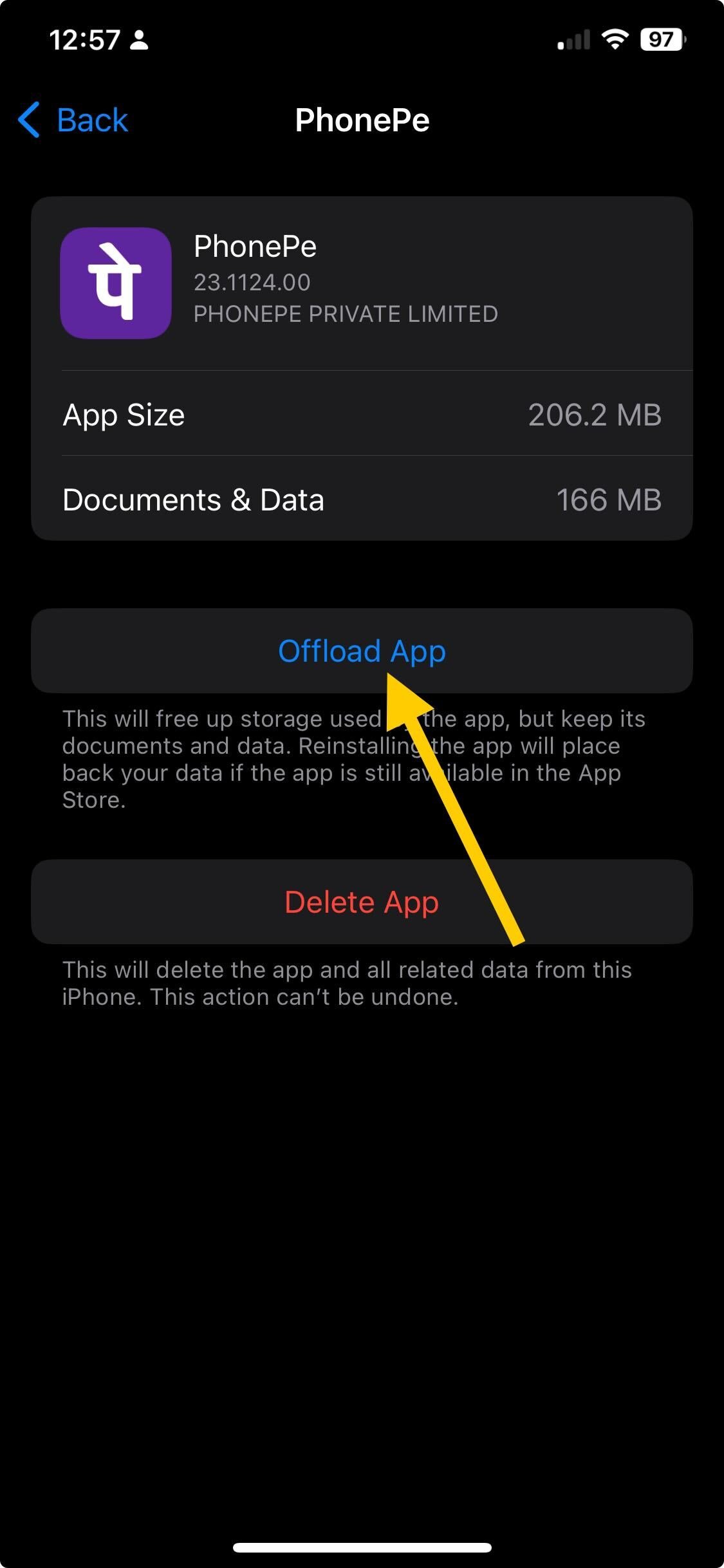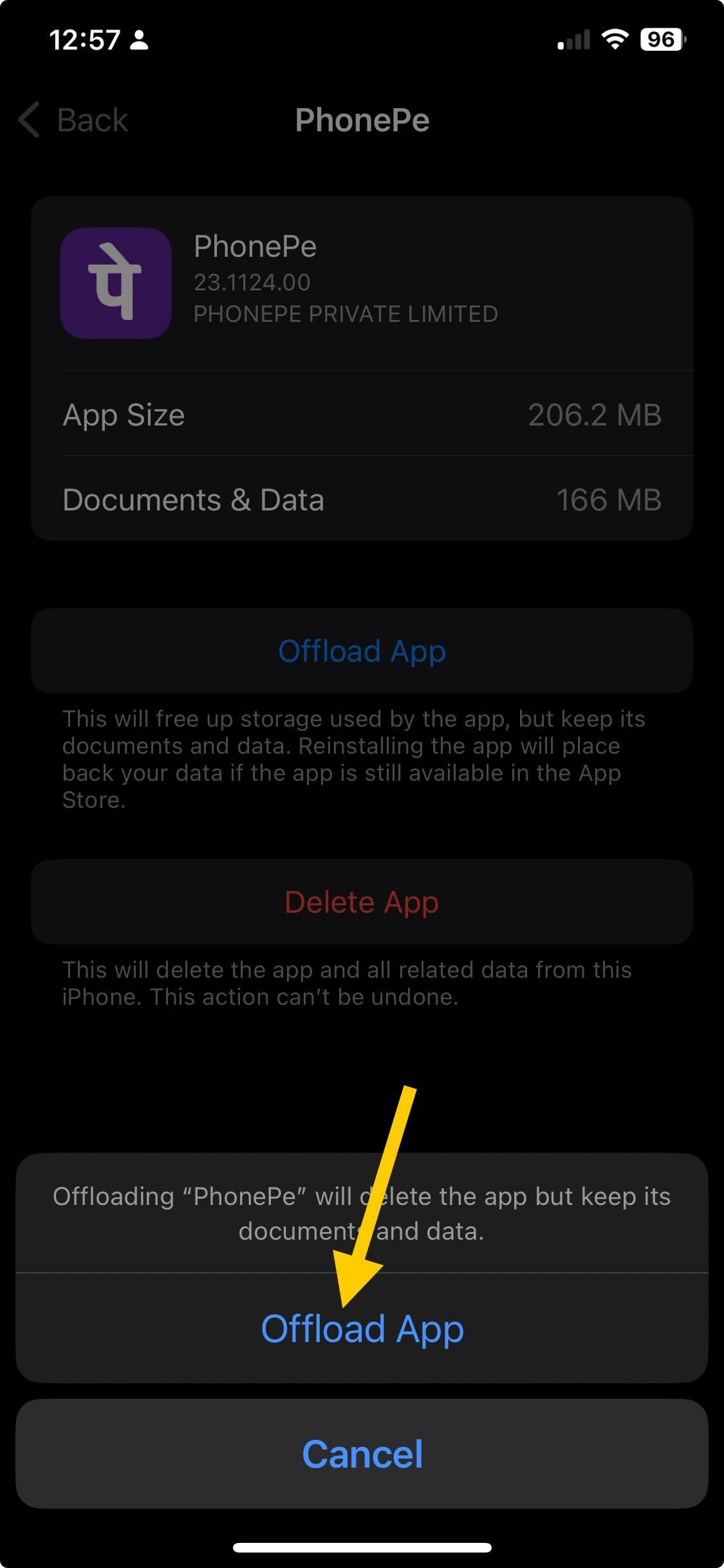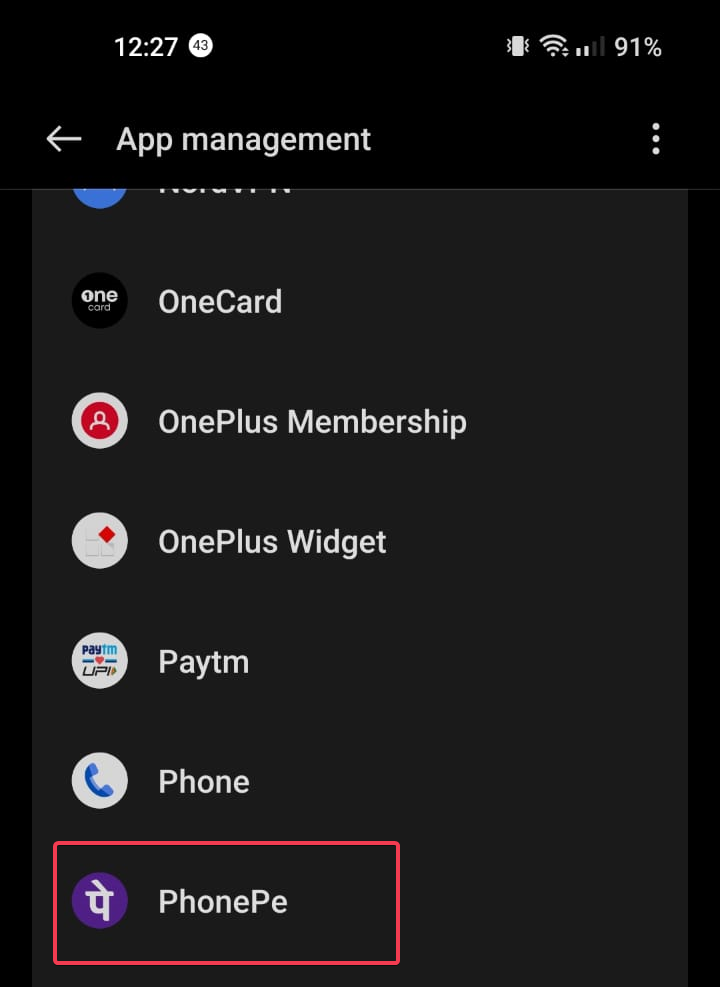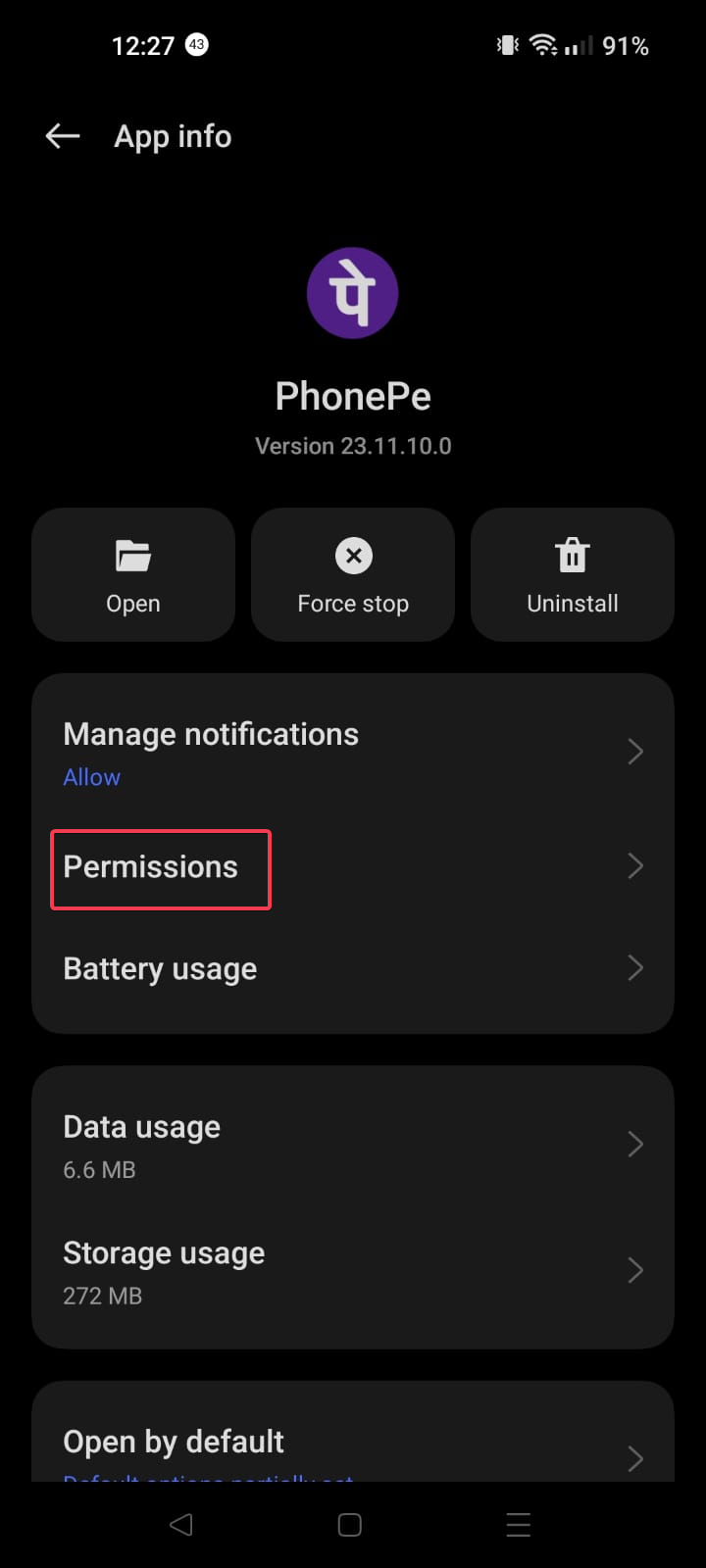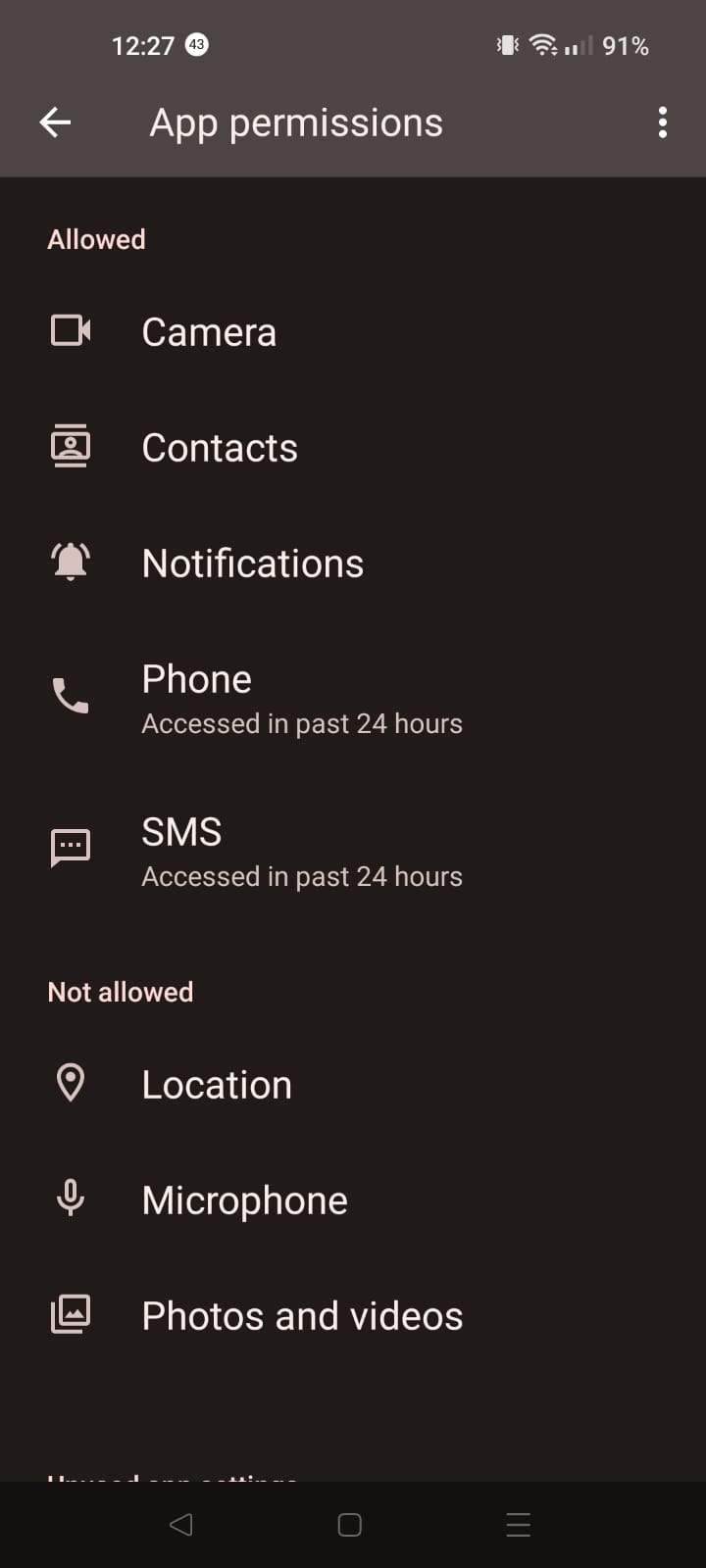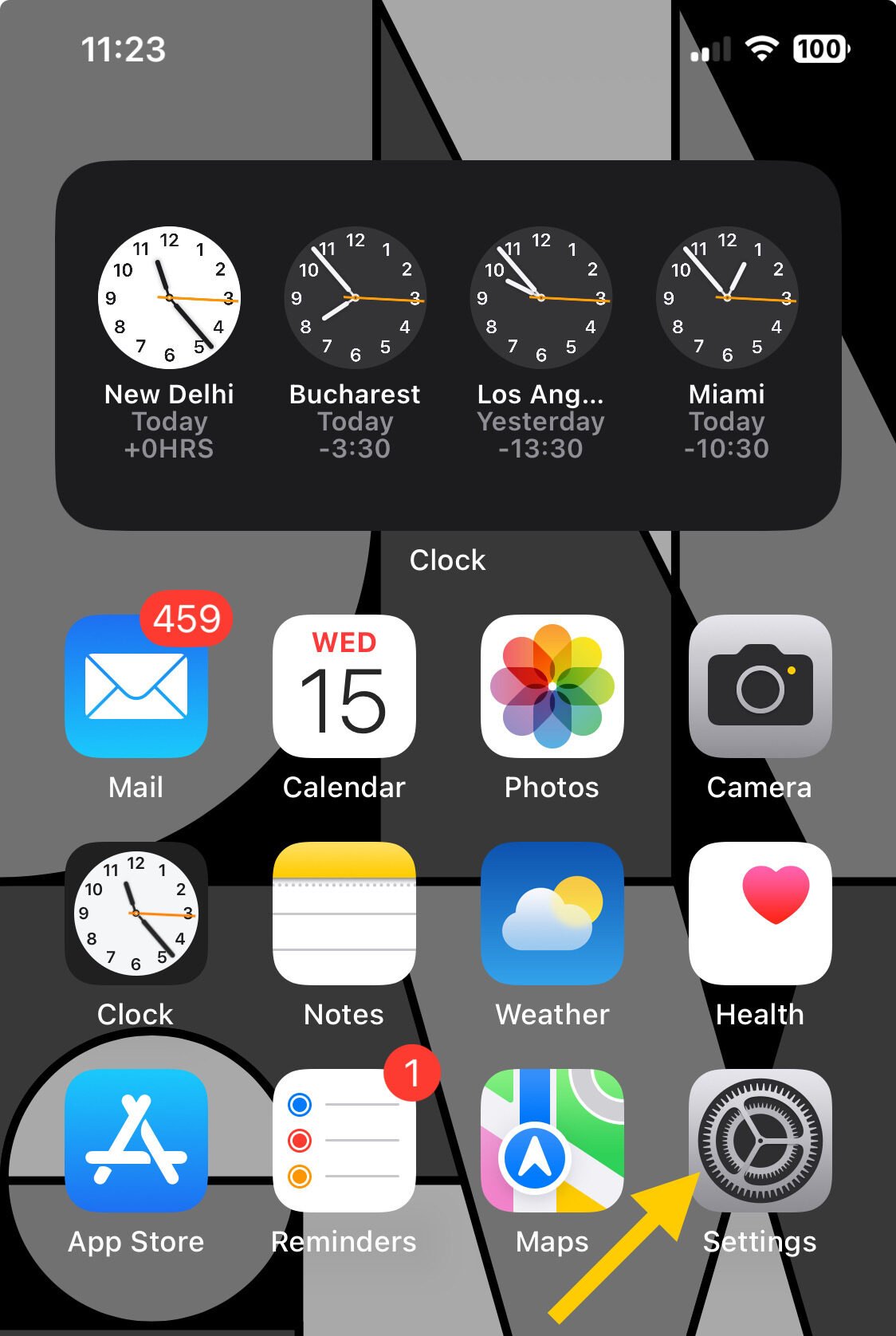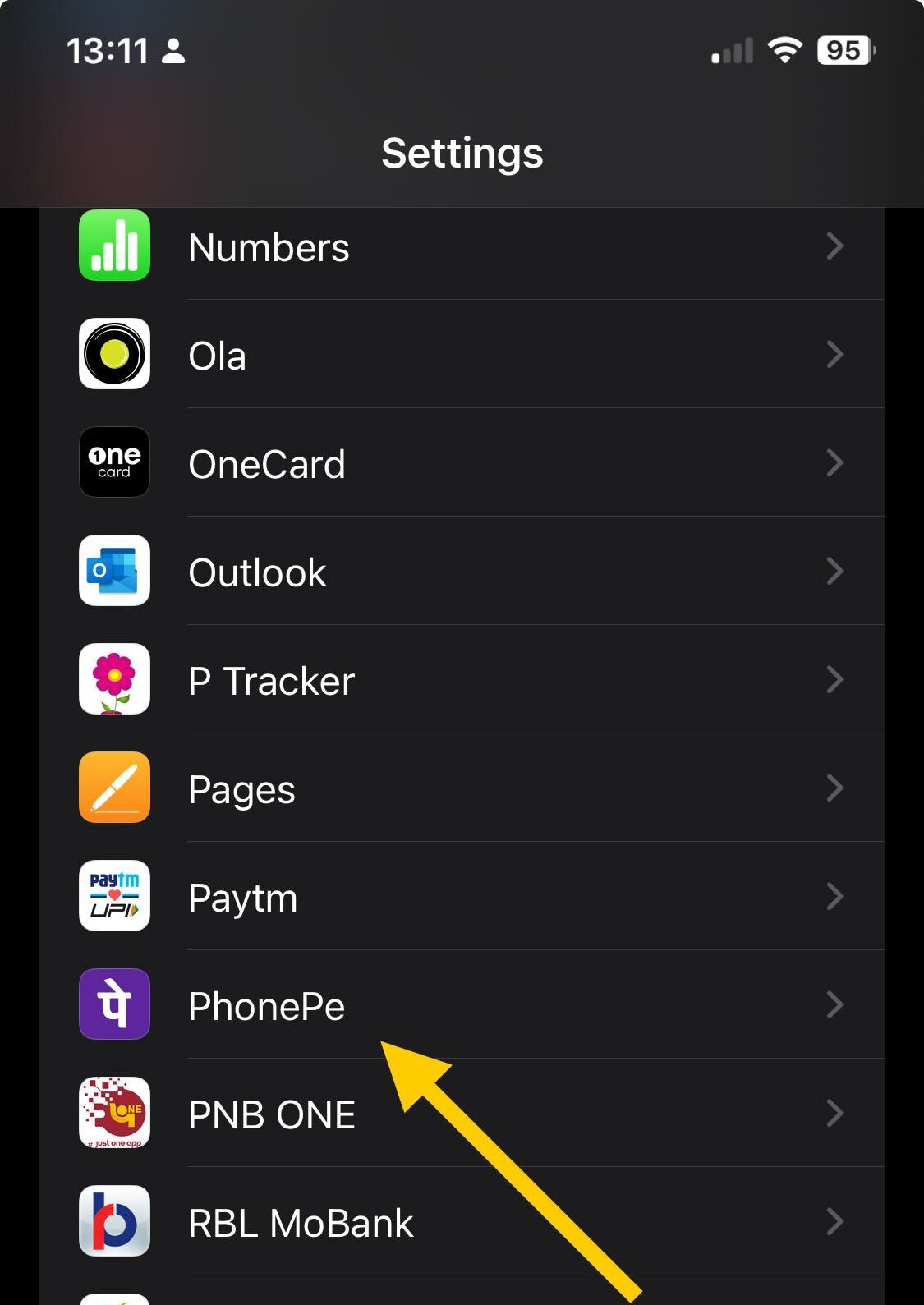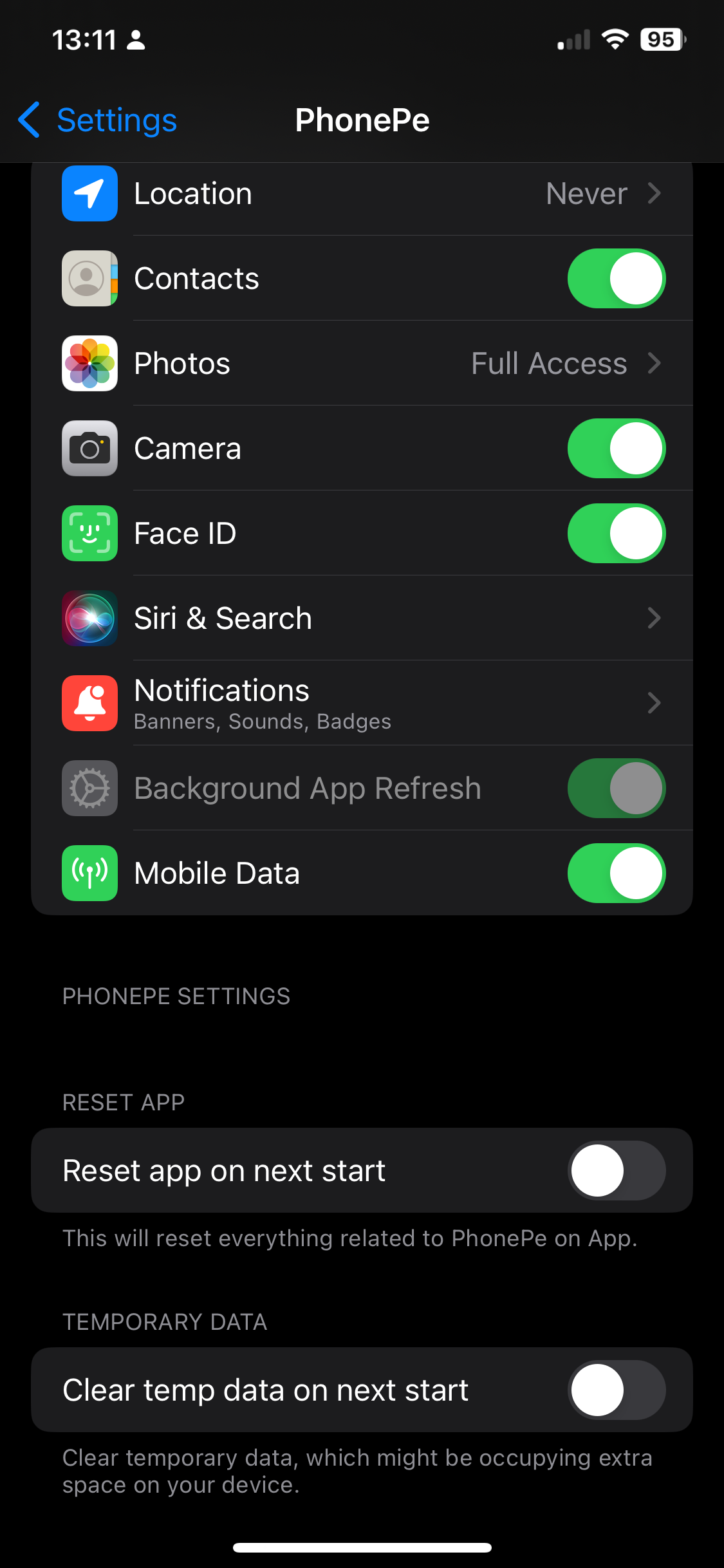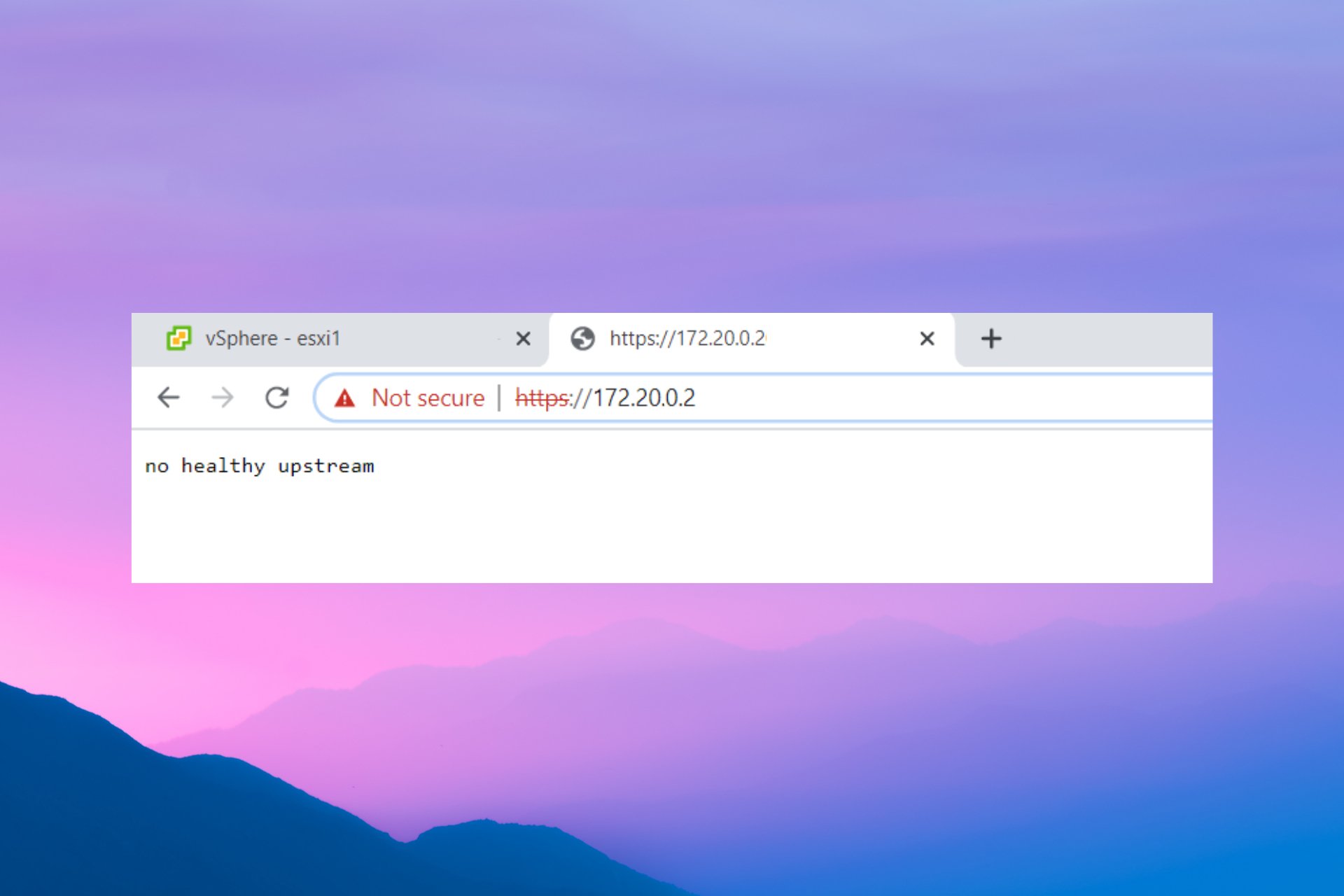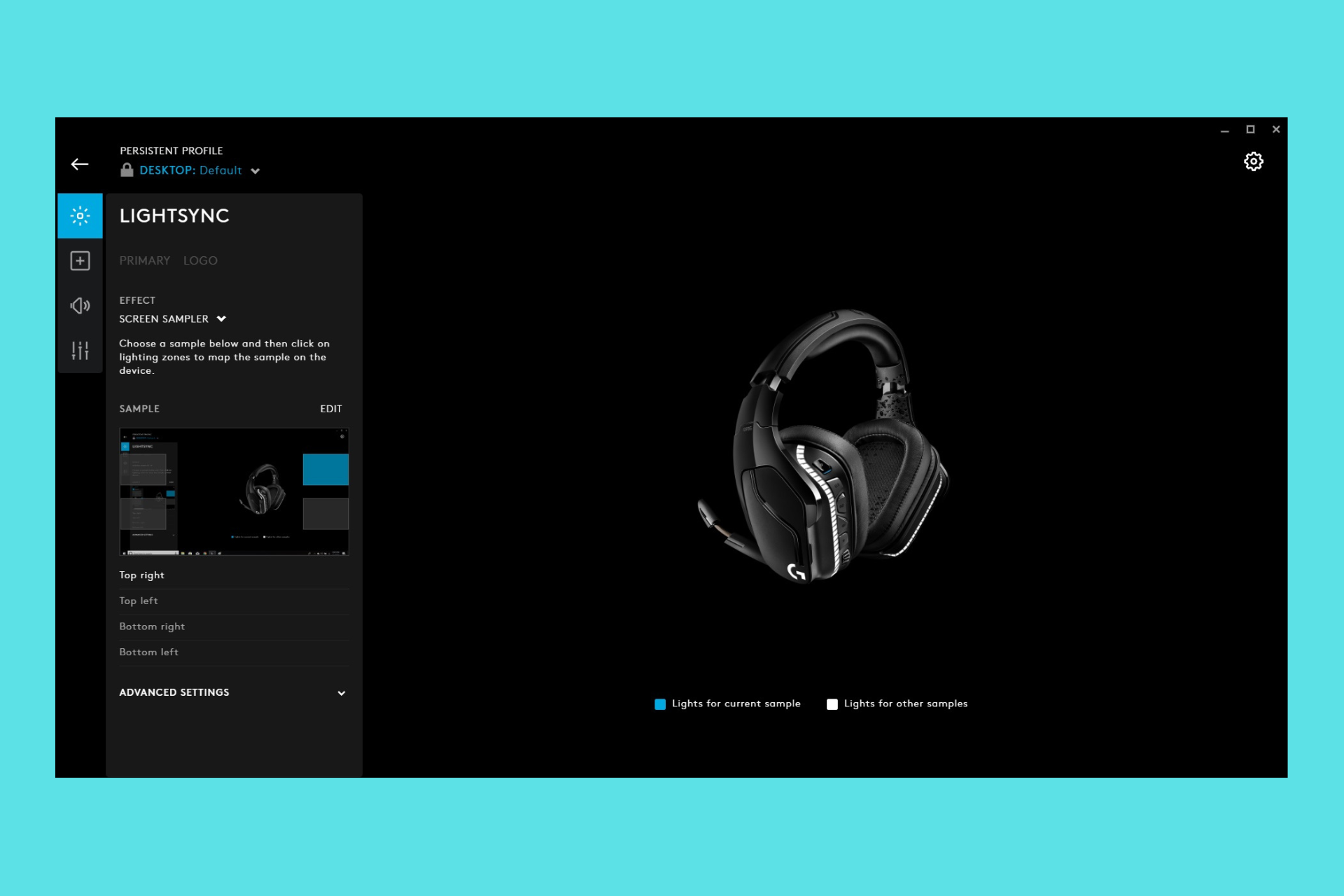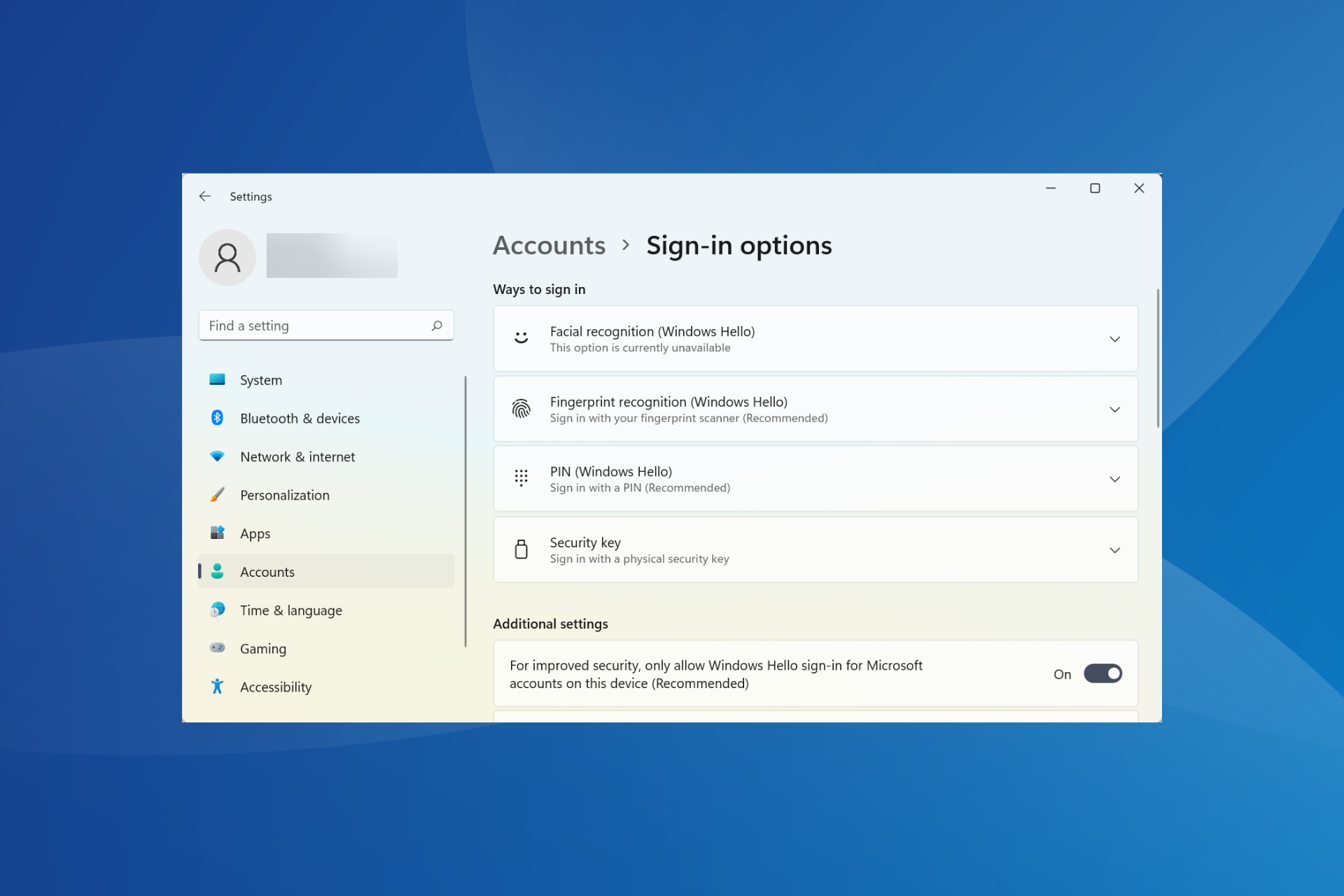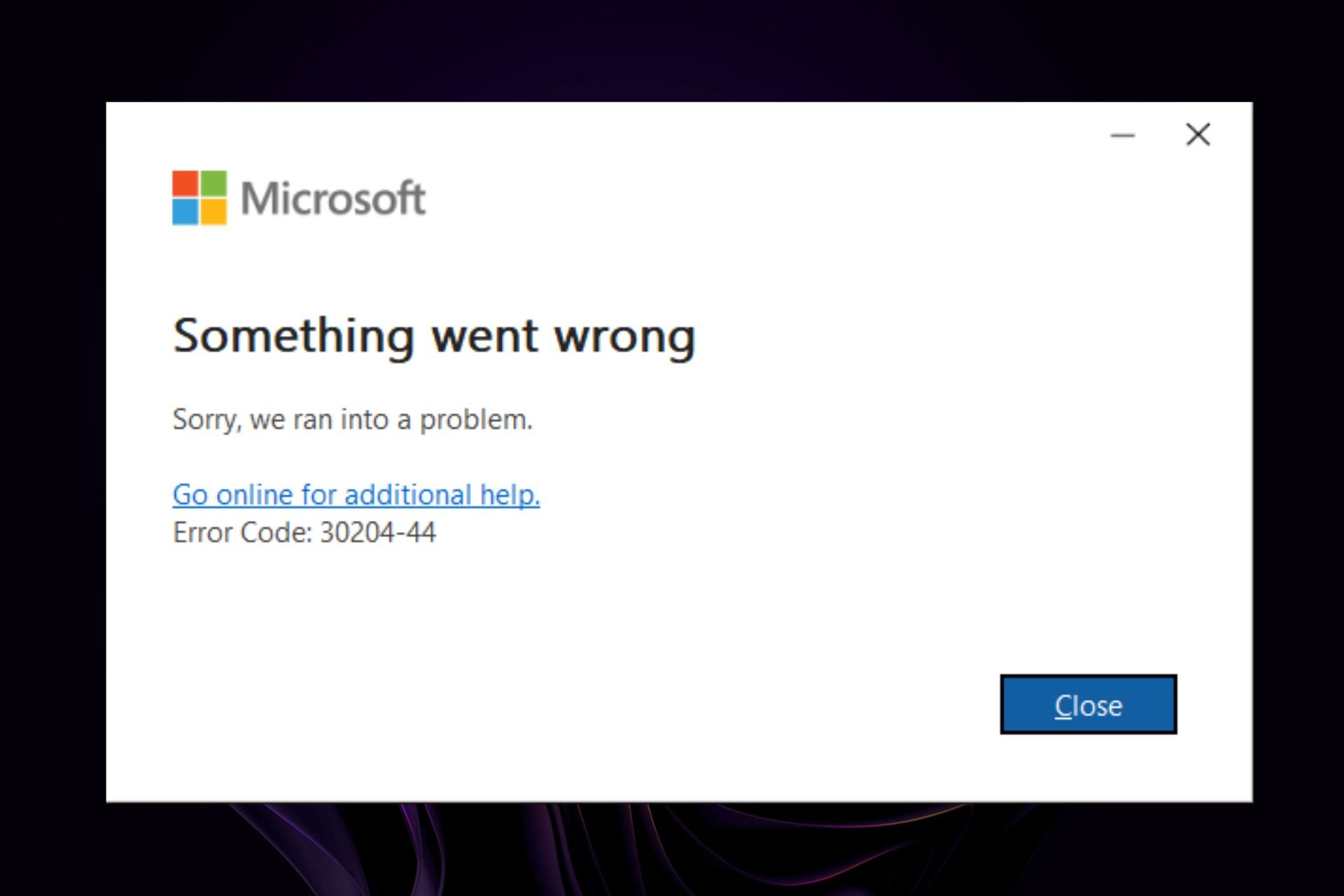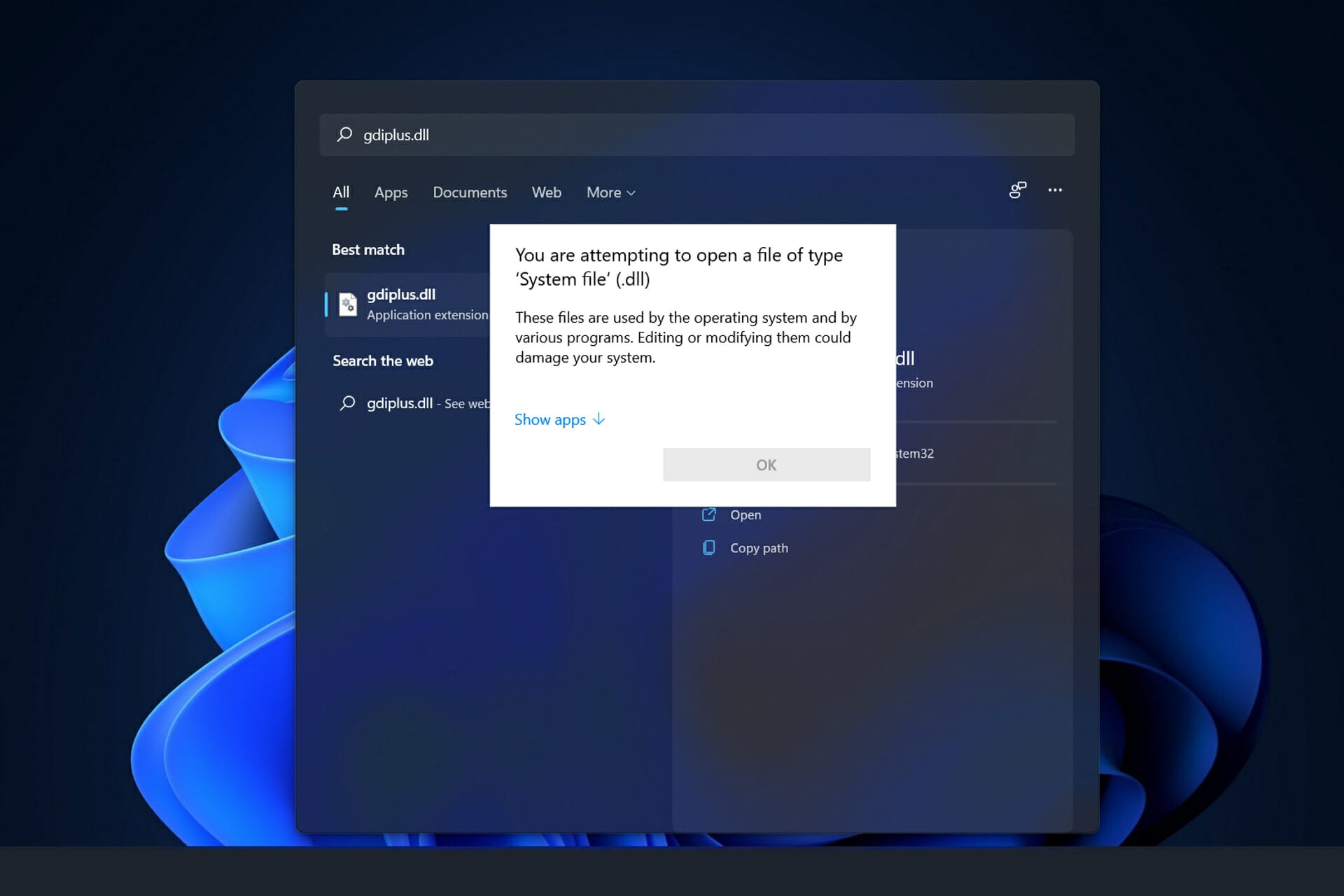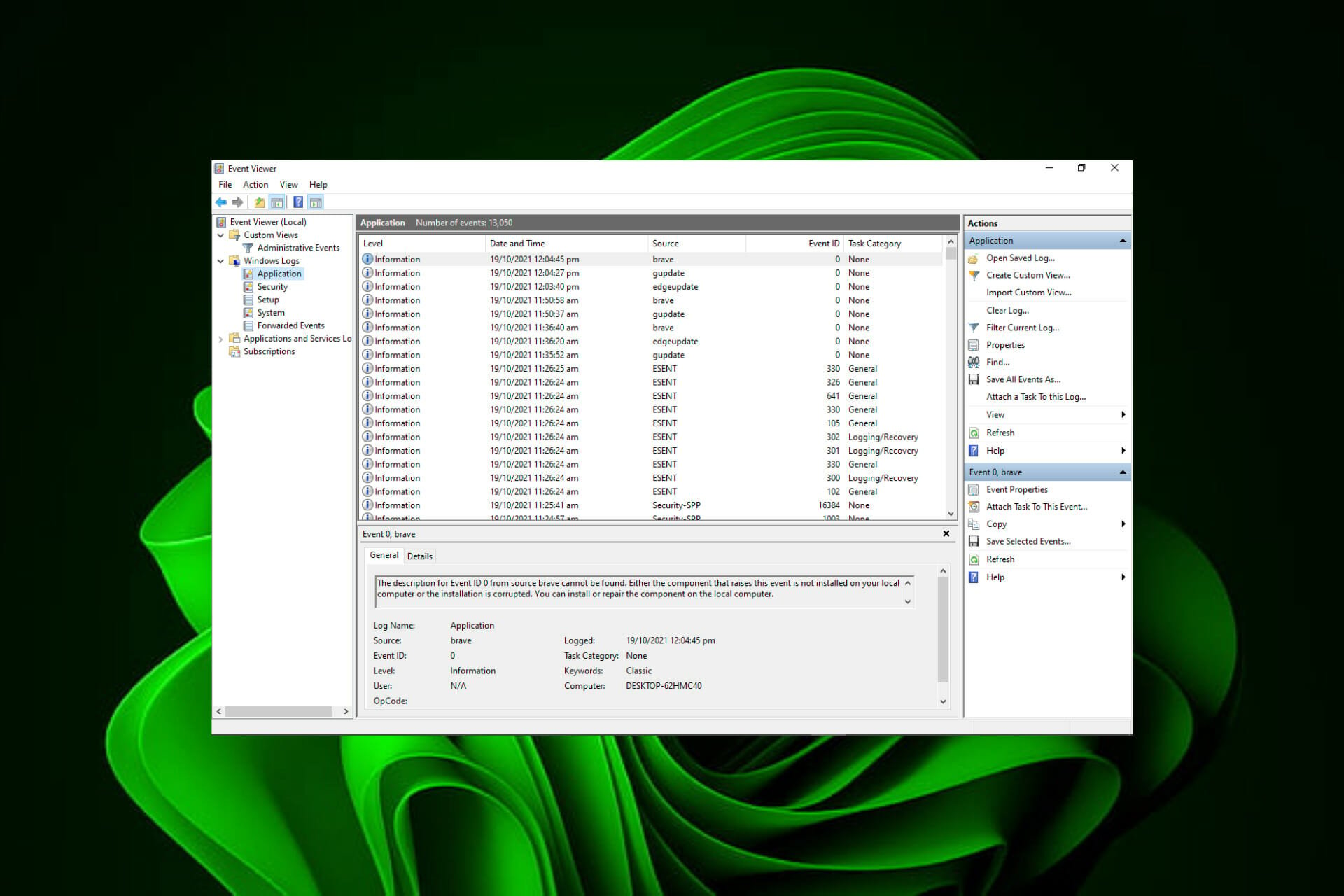Transazione PhonePe Non Riuscita per Motivi di Sicurezza - [Soluzioni]
4 min. read
Published on
Key notes
- Per correggere la transazione PhonePe non riuscita per motivi di sicurezza, assicurati di avere una connessione Internet stabile, controlla il server della banca e assicurati di avere un importo sufficiente sul tuo conto.
- Continua a leggere per saperne di più in dettaglio.
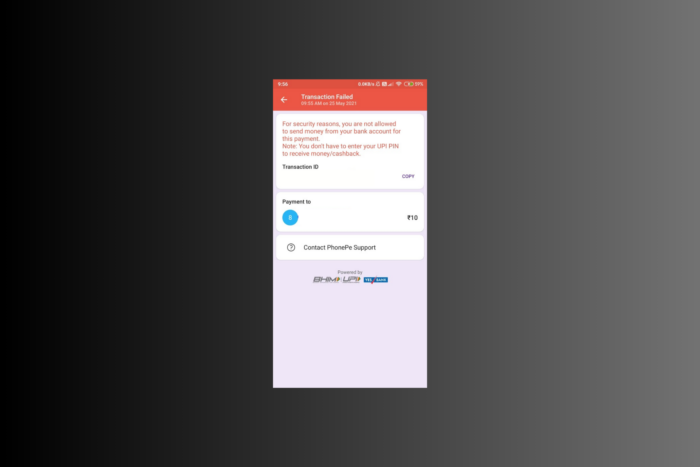
Se ricevi un messaggio di Transazione non riuscita a causa di motivi di sicurezza mentre effettui un pagamento tramite PhonePe, questa guida può aiutarti!
Spiegheremo le probabili cause e approfondiremo le soluzioni consigliate dagli esperti WR in modo che tu possa completare le tue transazioni senza interruzioni.
Perché il mio pagamento è stato rifiutato per motivi di sicurezza?
- Connessione Internet debole o app obsoleta.
- Il server della Banca è inattivo a causa di manutenzione o problemi tecnici.
- Hai inserito il PIN UPI sbagliato o hai raggiunto il limite UPI giornaliero.
Come posso risolvere la transazione PhonePe non riuscita a causa di un problema di sicurezza?
Prima di passare ai passaggi dettagliati per risolvere questo problema di pagamento; dovresti fare questi controlli preliminari:
- Verifica se disponi di una connessione Internet stabile o prova a connetterti a una rete diversa.
- Controlla se hai raggiunto il limite giornaliero, disponi dei dettagli corretti dei destinatari e assicurati di avere un saldo sufficiente nel tuo account.
- Riavvia l’app e prova a eseguire nuovamente la transazione con il PIN UPI corretto.
1. Aggiorna l’app
Androide
- Individua l’app Google Play Store dalla schermata principale.
- Fai clic sul tuo profilo e tocca Gestisci app e dispositivo .
- Tocca Aggiornamento disponibile .
- Cerca l’app PhonePe e tocca Aggiorna .
iOS
- Individua l’app App Store dalla schermata principale.
- Tocca l’icona del profilo.
- In Prossimi aggiornamenti automatici , individua PhonePe, quindi tocca Aggiorna .
2. Controlla lo stato del server della tua banca
Vai al sito ufficiale della tua banca o accedi al mobile banking per verificare la presenza di avvisi relativi ai tempi di inattività del server.
Inoltre, controlla l’app di messaggistica o la casella di posta elettronica per assicurarti di non aver ricevuto alcuna notifica sulla manutenzione programmata che influisce sulle transazioni.
3. Cancella i dati dell’app
Android
- Tocca Impostazioni dalla schermata principale.
- Tocca App dalla schermata successiva.
- Nella schermata successiva, tocca Gestione app .
- Dall’elenco delle app, individua e seleziona PhonePe .
- Tocca Utilizzo spazio di archiviazione .
- Ora tocca Cancella cache per svuotare la cache dell’app e controlla se il problema si ripresenta.
- In tal caso, ripeti i passaggi e tocca Cancella dati questa volta.
- Tocca Elimina per confermare l’azione.
iOS
- Vai su Impostazioni dalla schermata principale.
- Tocca Generale .
- Quindi, tocca Archiviazione iPhone .
- Tocca TelefonoPe .
- Fai clic su Scarica app .
- Tocca nuovamente l’opzione Scarica app per confermare l’azione.
Dopo aver svuotato la cache e svuotato i dati, apri l’app. Devi accedere nuovamente all’app e provare a eseguire la transazione.
Svuotare la cache e i dati delle app può aiutarti a risolvere altri problemi relativi alle app, come il codice di errore U13 su Google Pay; leggi questa guida per saperne di più.
4. Controlla le autorizzazioni per l’app
Android
- Tocca Impostazioni dalla schermata principale.
- Quindi, tocca App .
- Vai a Gestione app .
- Dall’elenco delle app, tocca PhonePe .
- Tocca Autorizzazioni .
- Assicurati che tutte le autorizzazioni necessarie dell’app siano abilitate.
iOS
- Tocca Impostazioni dalla schermata principale.
- Scorri fino alla sezione App, individua e tocca PhonePe .
- Controlla tutte le autorizzazioni per l’app e assicurati che ciascuna di quelle essenziali sia abilitata.
Successivamente, assicurati che la tua carta funzioni correttamente e che non vi siano problemi come l’impossibilità di verificare la carta , causando questo errore.
Se nessuno dei metodi ha funzionato per te, ti consigliamo di contattare il team del servizio clienti PhonePe e spiegare loro il problema e fornire dettagli sulle soluzioni che hai provato per ulteriore assistenza.
Per garantire che le tue transazioni su PhonePe vadano a buon fine, ricontrolla il numero di telefono, il numero di conto o l’ID UPI del destinatario.
Assicurati di avere una connessione Internet stabile, un’app aggiornata e un saldo sufficiente nel tuo conto bancario collegato a PhonePe.
Inoltre, puoi anche provare ad aggiungere nuovamente il tuo conto bancario e verificare se il tuo mobile banking è correlato alla banca non disabilitata.
A volte, il tuo canale di pagamento potrebbe non accettare la tua carta a causa di dati errati. Pertanto, valuta la possibilità di aggiungere nuovamente i tuoi dati.
Se hai domande o suggerimenti sull’argomento, sentiti libero di menzionarli nella sezione commenti qui sotto.